меняем внешность (4 приема работы)
advertisement
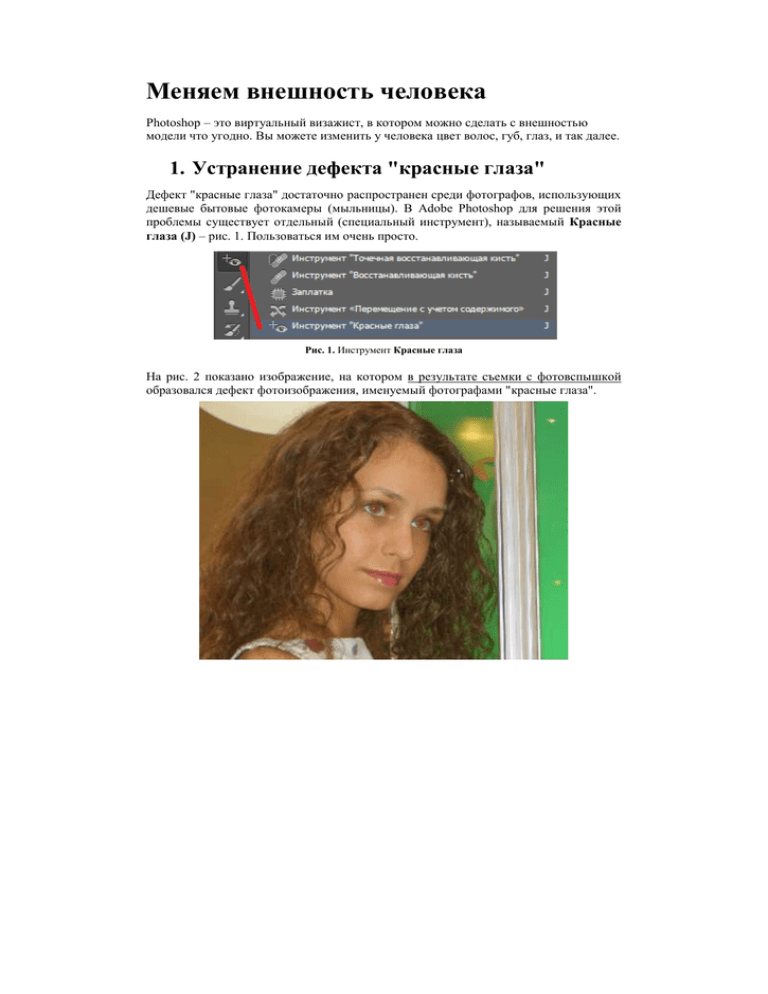
Меняем внешность человека Photoshop – это виртуальный визажист, в котором можно сделать с внешностью модели что угодно. Вы можете изменить у человека цвет волос, губ, глаз, и так далее. 1. Устранение дефекта "красные глаза" Дефект "красные глаза" достаточно распространен среди фотографов, использующих дешевые бытовые фотокамеры (мыльницы). В Adobe Photoshop для решения этой проблемы существует отдельный (специальный инструмент), называемый Красные глаза (J) – рис. 1. Пользоваться им очень просто. Рис. 1. Инструмент Красные глаза На рис. 2 показано изображение, на котором в результате съемки с фотовспышкой образовался дефект фотоизображения, именуемый фотографами "красные глаза". Рис. 2. Фотоизображение с дефектом "красные глаза" Активируйте Красные глаза (J) и, с помощью рамки, создаваемой этим инструментом, поочередно обведите каждый глаз девушки – дефект "красные глаза" исчезнет. Атрибуты настройки этого инструмента имеют только два параметра: ползунок Размер зрачка и Величина затемнения – рис. 3. Их значения следует подбирать экспериментально. Рис. 3. Панель свойств инструмента Красные глаза Пример исправления дефекта этим инструментом приведен на рис. 4. Рис. 4. Исходное (1) и конечное (2) изображения при корректировке цвета глаз девушки 2. Меняем цвет глаз Цвет глаз на фотоснимке можно изменить разными способами. Например, взять глаза из фотографии другого человека (рис. 5). Для копирования глаз из одного фото на другое потребуется инструмент Овальная область, с которым вы уже знакомы. Рис. 5. На снимке показан принцип замены цвета глаз на фотографиях Задача решается следующим образом. Инструментом Овальная область выделяем глаза “донора” (рис. 6). Рис. 6. Выделяем глаз для копирования. Далее выполняем команду Редактирование-Скопировать и РедактированиеВставить, тем самым, закрывая слоем с новым цветом глас слой с прежним цветом. Затем для смягчения границ вклеенного изображения применяется инструмент Размытие. Для завершения работы выполняется команда Слои-Объединить слои. П р им еч а н ие Описанным выше приемом можно исправить также дефект фотографии "красные глаза", который достаточно распространен среди фотографов, использующих дешевые бытовые камеры и фотовспышку. 3. Меняем цвет волос и убираем седину. Способ 1. В этом примере новым будет только один инструмент – пипетка. Пипетка (I) инструмент, с помощью которого можно выбрать образец цвета, присутствующего на картинке и задать этот цвет для активного инструмента, например, кисти (рис. 7). Рис. 7. Инструмент Пипетка Исходная фотография приведена на рис. 8. Рис. 8. Женщина с седыми волосами Выберем Кисть средней жесткости, а на палитре ее атрибутов настраиваем Непрозрачность на 80%. Потом задаем желаемый цвет волос (например, Пипеткой с какой-либо фотографии), Нажим - примерно 25% и экспериментально подбираем Режим, чтобы "оживить" цвет волос. Попробуйте, например, режим Темнее или Мягкий свет (рис. 9). им приемом можно менять не только седой, но и любой цвет волос. Рис. 9. Несколько смелых вариантов окраски седых волос 4. Меняем цвет волос и убираем седину. Способ 2. Рассмотрим другой вариант замены цвета волос. В этом примере мы посмотрим, как, используя инструменты выделения, можно изменить цвет волос. Исходное изображение приведено на рис. 10. Рис. 10. Цвет волос – русый Шаг первый – выделение волос посредством любого, описанного выше инструмента выделения. Наилучшим образом подойдет инструмент Quick Mask (Быстрая маска). После выделения волос последовательно выполните комбинации клавиш <Ctrl+C> и <Ctrl+V>. Посредством этих команд вы скопируете волосы в буфер обмена, а затем вставите их на новый слой Layer 1 (рис. 11). Рис. 11. Прическа разместилась в слое Layer 1 Для перекраски волос будем работать со слоевыми эффектами, то есть, выполним команду Add a layer Style (Добавить стиль слоя) - Color Overlay (Наложение цвета) – рис. 12. Рис. 12. Окно Layer Style (Стиль слоя) В данном окне для выбора краски для волос используйте ползунок Opacity (Прозрачность) и окно Select overlay color (Выбор цвета наложения) - рис. 13. Вместо флажка Color Overlay (Наложение цвета) вы можете установить флажок Gradient Overlay (Наложение градиента) или Pattern Overlay (Наложение образца). Рис. 13. Окно Select overlay color (Выбор цвета наложения) В результате ваших действий вы сможете изменить цвет волос примерно так, как это изображено на рис. 14. Рис. 14. Восемь вариантов изменения цвета волос 5. Работа с фильтром Пластика При помощи фильтра Пластика устранить многие проблемы в изображении можно легко и просто (рис. 15). Рис. 15. Примеры работы фильтром Пластика Дело в том, что под воздействием этого фильтра изображение становится текучим. Отдельные участки фотографии вы можете вытягивать, сжимать так, как считаете нужным. Поэтому с его помощью ничего не стоит уменьшить нос, уши или, например, увеличить женскую грудь. Давайте применим этот фильтр практически. Исходный снимок приведен на рис. 16. Как видим, на снимке есть небольшой пивной живот. Исправлением этого недостатка мы и займемся. Рис. 16. Исходный снимок для его редактирования Выполните команду Фильтр-Пластика – рис. 17. Как уже отмечалось, этот фильтр позволяет естественным образом менять размеры графических объектов. Рис. 17. Окно фильтра Пластика П р им еч а н ие "Тянуть" изображение при помощи инструментов фильтра Пластика можно поразному, выбирая инструменты на левой вертикальной панели окна настроек фильтра. На левой панели инструментов есть также кнопки как Рука и Масштаб, которые позволяют перемещаться по изображению и изменять его масштаб соответственно. Для каждого из основных инструментов можно установить параметры, например Размер кисти, Плотность кисти, Нажим кисти и некоторые другие. Для уменьшения живота применим инструмент Деформация (W). Задайте размер этого инструмента соразмерным с животом модели и втяните живот на фотоснимке, толкая его мышкой “внутрь” (рис. 18). Закончить работу с фильтром Пластика можно, нажав на кнопку ОК. Рис. 18. Пивной живот уменьшен П р им еч а н ие Используя описанные выше инструменты несложно делать шаржи и первоапрельские шутки (рис. 19), например, превратить вашу знакомую в беременную. Рис. 19. Примеры дружеских шаржей и первоапрельских шуток (карикатур) Вопросы и задания 1. На фото рис. 20 удалите дефект красных глаз. Рис. 20. Фото для устранения эффекта красных глаз 2. Фильтром Пластика уменьшите пивной животик на рис. 21. Рис. 21. Небольшой пивной живот 3. Сделайте дружеский шарж на себя или своих друзей, например, увеличив им уши, рот, нос или живот (примеры шаржа на рис. 22). Рис. 22. Примеры шаржей 4. Двумя способами измените цвет волос и уберите седину Меняем внешность человека ...............................................................................................1 Устранение дефекта "красные глаза" .............................................................................1 Меняем цвет глаз ..............................................................................................................2 Меняем цвет волос и убираем седину. Способ 1. .............................................................4 Меняем цвет волос и убираем седину. Способ 2. .............................................................5 Работа с фильтром Пластика ...........................................................................................9 Вопросы и задания .........................................................................................................12 Вопросы .............................................................................. Error! Bookmark not defined.